※当サイトはアフィリエイトプログラムによる収益を得ています。
レノボ ThinkPad E14 Gen 5 AMDの実機レビュー

| CPU | Ryzen 3 7330U Ryzen 5 7530U Ryzen 7 7730U |
|---|---|
| メモリ | 8GB / 16GB / 24GB |
| ストレージ | 256GB /512GB / 1TB SSD |
| 液晶サイズ | 14.0インチ 16:10 |
| 液晶種類 | 1920x1200 1920x1200,タッチ 2240x1400,100% sRGB |
| 質量 | 約1.41kg~ |
| バッテリー | 最大 約20.9時間 |
| 価格[税込] | 8万円台~ |
ThinkPad E14 Gen 5 AMDは、作業がしやすく、コスパも高くて人気のある14型ノートPCの最新機種です。
最新モデルでは、画面比16:10の液晶に変化しました。新しく登場した2.2K液晶は、1画面を広く使うことができ、色域も広めなので、とてもおすすめです。
キーボードも比較的打ちやすく、トラックポイントやクリックボタンも使いやすいです。
作業性の高い機種を、比較的安く入手することができるので、ビジネスパーソンや大学生を含め、多くのユーザーにおすすめの機種です。
レビュー機は、当サイトの購入品です。今回は以下の構成でレビューをしています。
レビュー機の構成
Ryzen 7 7730U、16GBメモリ、1TB SSD、2.2K液晶
セール情報
以下のページで、レノボのパソコンのセールを実施中です。
目次
お忙しい方は、「ThinkPad E14 Gen 5 AMD の特徴」のみお読みください。
ThinkPad E14 Gen 5 AMDの特徴
ついに16:10液晶搭載になった人気機種
ThinkPad E14 Gen 5 AMDは、ThinkPadの中でも人気の高いThinkPad E14シリーズの最新モデルです。
従来機種からの大きな変化の一つは、ついに画面比16:10の液晶を搭載するようになったことです。従来機種が搭載していた画面比16:9の液晶よりも縦方向に少し広くなり、ウェブ閲覧や、Officeソフトでの作業など、縦スクロールするアプリでの作業が少ししやすくなりました。しかも、これまでは解像度がFHD(1920x1080)のみでしたが、最新モデルでは、WUXGA(1920x1200)に加えて、2.2K(2240x1400)液晶も選択することができます。
2.2K液晶を100%スケール表示で使用すると、1画面の情報量が多くなり、画面を広く使うことができます。文字が少し小さくなるのが気にならなければ、複数のウィンドウを同時に表示するなどして、効率よく作業することができるでしょう。
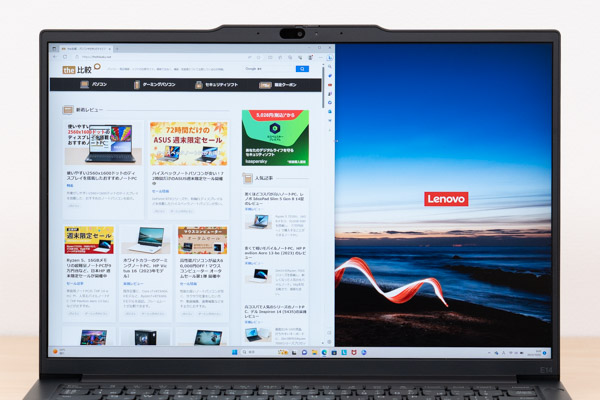
さらに、2.2K液晶は、100% sRGBクラスと色域が広めなので、画像や動画を色鮮やかに表示することができます。迷うなら、2.2K液晶を搭載したモデルがおすすめです。
なお、WUXGA液晶(1920x1200)は、45% NTSC(≒72% sRGB)と色域が狭いです。少し小さめの文字は苦手で、色鮮やかな表示にこだわる必要もなければ、WUXGA液晶を搭載したモデルを選ぶといいです。

比較的打ちやすいキーボード
ThinkPad E14 Gen 5 AMDでは、キートップが大きくカーブし、指当たりがいい、ThinkPadシリーズ特有のキーボードを搭載しています。

ただ、従来のThinkPad E14シリーズから変化した部分もあります。従来機では、主要なキーのサイズが揃っていましたし、キーストロークが約1.8mmと深めで、しっかりとした打鍵感がありました。一方、ThinkPad E14 Gen 5 AMDでは、「@」キーや、「:」キーなど、「Enter」キーの周りにサイズのやや小さいキーが配置されています。手が大きめの方だと、この辺りが少し窮屈に感じるかもしれません。さらに、キーストロークが少し浅くなりました。
長年ThinkPadシリーズを使ってきたユーザーにとっては、従来機のキーボードの方がよかったと感じる方もいると思います。
それでも、他の14型ノートPCと比べると、依然として打ちやすいタイプのキーボードであることは確かです。書類やレポートの作成など、タイピングすることが多いビジネスパーソンや大学生にもおすすめです。

トラックポイントとクリックボタンで操作がしやすい
ThinkPad E14 Gen 5 AMDは、ThinkPadシリーズらしく、トラックポイントと、タッチパッド上部のクリックボタンを備えています。
手をキーボードのホームポジションに置いたままで、カーソル移動や、クリック操作を行うことができます。また、指を大きく動かさず、指先だけで操作することができるので、ひざの上に置いての作業などもしやすく、慣れるととても便利です。

扱いやすく、宅内兼持ち出しにも使える
ThinkPad E14 Gen 5 AMDは、14型のボディで、質量は約1.41kg~となっています。従来モデルの「約1.59kg~」よりも少し軽くなり、扱いやすくなりました。
軽さ重視のモバイルノートPCと比べると、やや重めの質量ではありますが、そこまで軽さにこだわらなければ、外に持ち出して使うこともできるレベルです。
大学生が大学に持参するノートPCとしてもいいと思います。

コスパが高い
ThinkPad E14 Gen 5 AMDは、ThinkPadシリーズらしい堅牢性と、上で紹介したような使いやすさを兼ね備えつつ、コスパも高いです。例えば、Ryzen 5 7530U、16GBメモリ、512GB SSDという、快適に使用することができる構成で、8万円台(税込)で購入することができます。
もっと安い機種もありますが、作業性などを考えると、使用時間が長い方にとって、ThinkPad E14 Gen 5 AMDはとてもいい選択肢の一つだと思います。
デュアルSSDへのセルフカスタマイズが可能
ThinkPad E14 Gen 5 AMDの内部を確認すると、メインストレージのM.2 SSDに加えて、空きのM.2スロットがありました。

試しに、手持ちのType 2242 M.2 SSDを増設してみましたが、問題なく認識され、デュアルSSD構成で使用することができました。
購入時のカスタマイズでデュアルSSD構成を選択することはできませんが、自信のある方であれば、裏蓋を外して、セルフカスタマイズでデュアルSSD構成にしてもいいと思います(ただし、自己責任です)。
なお、仕様を確認すると、ストレージの容量によって、搭載するSSDのタイプが異なるようです。今回のように、1TB SSDの場合はType 2280 M.2 SSDを搭載していますが、256GB / 512GB SSDの場合はType 2242 M.2 SSDを搭載しているようです(変更になる可能性もあるので、保証はできません)。

オンボード + スロットのメモリ構成
ThinkPad E14 Gen 5 AMDのメモリは、オンボード + スロットメモリの構成になっています。そのため、オンボードメモリは増設・換装が可能です。
おすすめのメモリ構成は、16GBメモリ(オンボード8GB + スロット8GB)です。オンボードメモリは8GBに固定されていますが、この構成であればメモリの全容量がデュアルチャネルで動作します。

各用途の快適度
各用途の快適度は次のように考えます。もちろん、細かい用途や、ソフトによっても快適具合は変わってきますので、参考程度にご覧下さい。
| 用途 | 快適度 | コメント |
| Web閲覧 Office作業 |
◎ | 画面比16:10の液晶を搭載し、Web閲覧やOffice作業がしやすいです。2.2K液晶であれば、1画面を広く使えて、効率よく作業することができるでしょう。 |
|---|---|---|
| オンライン会議 | ○ | マイク、FHDカメラ、スピーカーを搭載しており、オンライン会議もすぐに始めることができます。 |
| 動画鑑賞 | ◎ | 2.2K液晶であれば、100% sRGBと広めの色域です。色鮮やかな表示で、映像を楽しむことができます。 |
| RAW現像 画像編集 |
○ | RAW現像の速度は速くありませんでした。それでも、色域が広めの2.2K液晶であれば、RAW現像や画像編集にもある程度対応することができると思います。 |
| 動画編集 | △~○ | 少し長めの書き出し時間ではありますが、FHD動画のカット編集くらいなら、なんとか行えると思います。ただし、動画編集を快適に行いたいのであれば、GeForce RTXシリーズの外部グラフィックスを搭載したPCのほうがおすすめです。 |
| ゲーム | △ | ゲームに適した製品ではありません。ゲームメインで使うなら、「ゲーミングノートPC」で紹介している機種がおすすめです。 |
ディスプレイのチェック
ThinkPad E14 Gen 5 AMDでは、以下の3種類のディスプレイを選択することができます。
事務作業などで使うのであれば(1)でもいいと思います。おすすめは、一画面に表示できる情報量が少し多く、画像などを色鮮やかに表示することができる(3)のディスプレイです。
ディスプレイの種類
(1) 1920 x 1200、IPS、非光沢、45% NTSC
(2) 1920 x 1200、IPS、非光沢、マルチタッチ対応、45% NTSC
(3) 2240 x 1400、IPS、非光沢、100% sRGB
今回は、(3)の2.2K液晶を搭載しています。詳しい特性については以下のタブをクリックしてご覧ください。
- 色域
- RGB
発色特性 - 視野角
- 映り込み・
ギラつき - フリッカー
色域は広めです。当サイトの計測では、sRGBカバー率98.5%でした。なお、最大輝度は、当サイトの計測では322cd/m2とやや高めです。
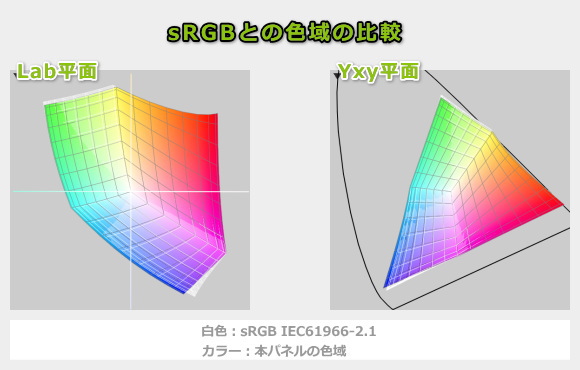
ガンマ補正曲線を確認すると、どの色も1:1に近い直線になっており、比較的自然な発色であることが分かります。
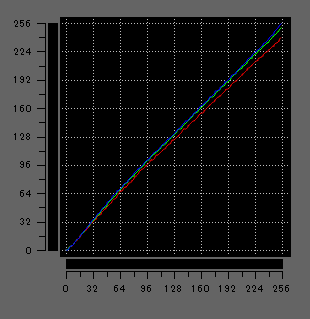
視野角は広いです。
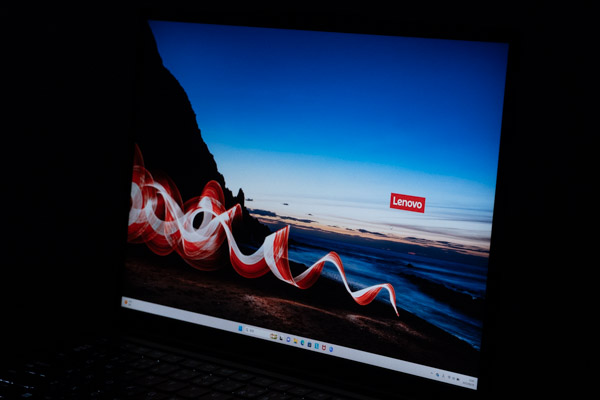
非光沢液晶なので、映り込みが低減されています。ギラつきもほとんど感じません。

輝度を変えても、PWM調光によるフリッカー(ちらつき)は検出されませんでした。
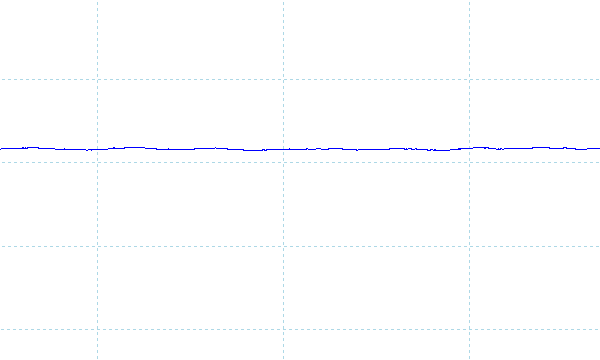
※フォトディテクターにオシロスコープを繋げて計測
キーボードおよびタッチパッドのチェック
ThinkPad E14 Gen 5 AMDのキーボードのチェックです。
実測値で、キーピッチは、横:約19mm、縦:約19mm、キーストロークは約1.5mmでした。
キートップが大きくカーブしており、指当たりがいいです。
ただし、従来のThinkPad E14シリーズのキーボードから、ThinkPad X1 Carbonシリーズと同じようなキーボードに変化し、キーストロークが少し短くなりました。また、「Enter」キー周りの幾つかのキーのサイズが少し小さくなったので、手が大きい方は少し窮屈に感じる可能性があります。
それでも、多用するキーのサイズが大きく、配列も標準的なので、14型ノートPCの中では、比較的打ちやすいキーボードだと思います。なお、「Fn」キーと、「Ctrl」キーの位置が逆が良ければ、BIOS設定や、Lenovo Vantageアプリで変更するといいです。

※画像をクリックすると拡大できます

タッチパッドの使いやすさは普通ですが、ThinkPadシリーズ特有のトラックポイントと、上部のクリックボタンを備えているので、手をホームポジションから大きく動かすことなくカーソル移動やクリック操作を行うことができます。慣れると、使いやすく、便利です。

今回は、バックライト付きキーボードを搭載しています。薄暗い場所でもタイピングがしやすいのでおすすめです。
標準状態では、「バックライトなし」のキーボードになっている場合があるので、購入時にチェックすることをおすすめいたします。

パフォーマンスのチェック
ThinkPad E14 Gen 5 AMDのパフォーマンスをチェックします。
本製品は、インテリジェント・クーリングにより、パフォーマンスを調整しています。実際の動作モードの変更は、Windowsの電源モードで行います。
今回、デフォルトの「バランス」と、高いパフォーマンスが出る「最適なパフォーマンス」で、各種ベンチマークスコアの計測を行いました。
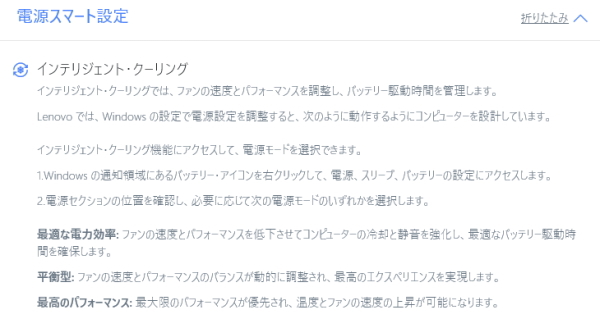
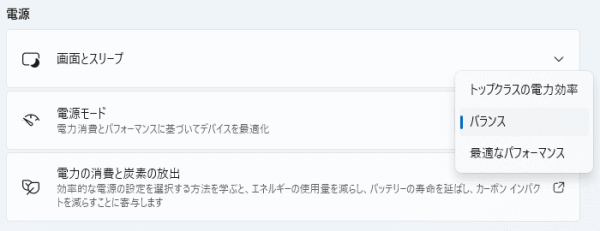
CPU
プロセッサーは、次の3つから選択することができます。
ThinkPad E14 Gen 5 AMDが搭載するのは、「Zen 3」世代、デフォルトTDP:15Wのプロセッサーです。
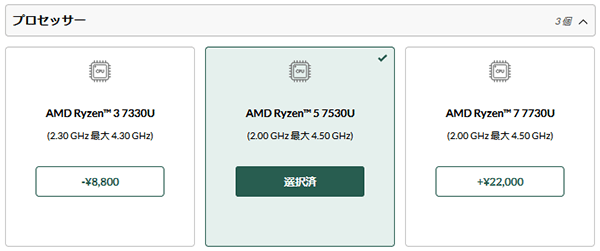
今回は、Ryzen 7 7730Uを搭載しており、ベンチマークの結果は以下の通りです。
マルチコアでは、28WのCore i7-1360Pの代表的なスコアを超える数値が出ており、一般的なノートPCとしては高めの処理性能を備えていることが分かります。シングルコアのスコアは低いですが、実際の使用における影響はそれほど感じないと思います。
なお、動作モードによってパフォーマンスにやや差があります。
~ CPU性能の評価 ~
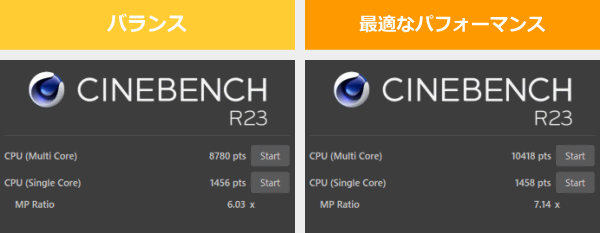
:レビュー機で計測したスコア(他のスコアは別のPCで計測した代表値)
メモリ
メモリはDDR4-3200で、帯域幅は普通です。オンボード(8GB)+ スロットメモリとなっており、スロットメモリは増設・換装を行うことができます。
なお、8GBメモリの場合は、オンボードメモリのみのシングルチャネル動作になるので、メモリ帯域はもっと狭くなります。
~メモリ性能の評価 ~

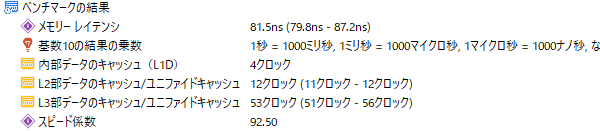
:レビュー機で計測したスコア(他のスコアは別のPCで計測した代表値)
※実際のノートPCで計測した実測値で、理論的な最大値ではありません
グラフィックス
グラフィックスは、プロセッサー内蔵グラフィックスです。
今回計測したのは、Ryzen 7 7730Uの内蔵グラフィックスのベンチマークスコアで、以下の通りでした。メモリ帯域が広くないため、スコアは高くありませんでした。それでも、ネットサーフィン、動画視聴などの一般的な用途に普通に使用することができます。
~ グラフィックス性能の評価 ~
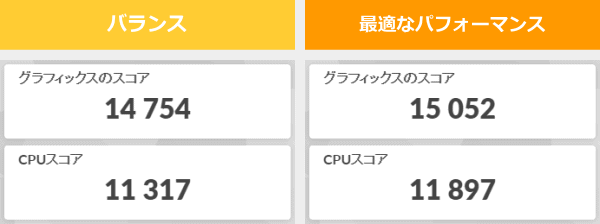
:レビュー機で計測したスコア(他のスコアは別のPCで計測した代表値)
ストレージ
ストレージには、PCIe Gen4 SSDを搭載しています。ただし、M.2スロット側が「PCIe Gen3 x4」スロットなので、PCIe Gen3 SSDに近い速度しか出ていません。PCIe Gen4 SSDとしてはそれほど速くありませんが、実用上は問題ない十分な速度です。
~ ストレージ性能の評価 ~

:レビュー機で計測したスコア(他のスコアは別のPCで計測した代表値)
クリエイターソフトの処理時間
次に、クリエイターソフトを使って、重い処理を実行したときにかかった時間を掲載します。

原因はわかりませんが、他のRyzen 7 7730U搭載PCよりも、長めの時間がかかりました。メモリ帯域がそれほど広くなかったためかもしれません。
スポット的に数枚のRAW現像を行うのであれば、処理時間をそれほど気にせず使うことができるとは思います。
※プロファイル補正、露光量+1、シャドウ+10、自然な彩度+10、ノイズ軽減+10を適用した100枚のRAWファイル(1枚あたり約45MB)を同じ書き出し設定でjpegに書き出し、所要時間を計測
:レビュー機で計測したスコア(他のスコアは別のPCで計測した代表値)

処理に時間のかかるニューラルフィルターを実行しました。「スーパーズーム(x2)」のような処理は得意なようで、意外と短い時間で処理することができていました。
| 本製品 | 参考 Core i7-1360P |
|
| ニューラルフィルター(肌をスムーズに) | 約3秒 | 約3秒 |
| ニューラルフィルター(スーパーズーム(x2)) | 約2分21秒 | 約4分16秒 |
| ニューラルフィルター(JPEGのノイズを削除) | 約3分36秒 | 約2分41秒 |

こちらも、想定よりも、FHD動画の書き出し速度は遅かったです。メモリ帯域が広くなく、内蔵グラフィックスの性能がそれほど高くないためだと思います。
※ グラフィックスは全てノートPC用
:レビュー機で計測したスコア(他のスコアは別のPCで計測した代表値)

CPUのみで実行するx265エンコードですが、ほぼ同じ性能のRyzen 7 5825Uと同じ処理時間でした。
:レビュー機で計測したスコア(他のスコアは別のPCで計測した代表値)
USB Type-C / HDMIの動作テスト
USB Type-Cの動作チェック
ThinkPad E14 Gen 5 AMDは、USB Type-C 3.2 Gen2が1ポートと、USB Type-C 3.2 Gen1ポート(どちらも、Power Delivery、DisplayPortに対応)を備えています。
動作チェックの結果は下表の通りです。Thunderboltドック以外は使用できました。
なお、PD充電器については、30Wのものでも充電することができましたが、「低速ケーブル」の警告が表示されます。PD充電器を使いたい場合は、45W以上の出力のもの用意するといいと思います。
| 充電 | モニター 出力 |
有線LAN | ||
| ドック | ThinkPad USB Type-C ドック | ○ | ○ | ○ |
| ThinkPad Thunderbolt 3 ドック | ○ | × | × | |
| PD充電器 ※1 |
100W Anker PowerPort III | ○ | ― | ― |
| 65W Lenovo GaN充電器 | ○ | ― | ― | |
| 45W Lenovoウルトラポータブル | ○ | ― | ― | |
| 30W RAVPower GaN充電器 | △ ※3 | ― | ― | |
| モニター ※2 |
EIZO ColorEdge CS2740 | ○ | ○ | ― |
※2 Type-Cケーブルで接続し、PCへの給電も出来るモニター
※3 低速ケーブルであるとの警告が表示されるものの充電は可能
HDMIの動作チェック
4KモニターへHDMIで接続したときの詳細は次の通りで、4K、8ビット、60Hzで表示できましたが、色の形式がYCbCr420になり、色情報が間引かれています。
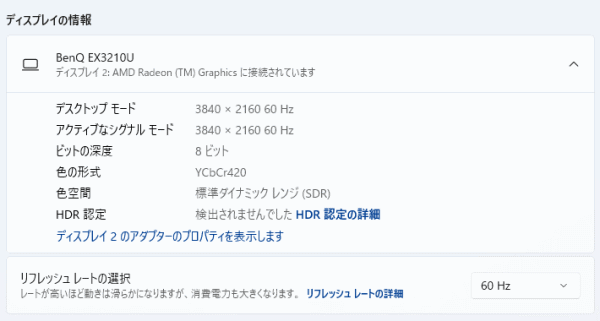
質量のチェック
ThinkPad E14 Gen 5 AMDの質量は、仕様値で「約1.41kg~」となっています。実測値はご覧の通りで、仕様値とほぼ同じでした。14型ノートPCとしては普通の質量で、扱いやすいです。モバイルノートPCとしてはやや重めですが、車での移動など、質量をそれほど気にしなくてよければ外に持ち出すこともできると思います。
ACアダプターの重さは普通です。
| 質量 | |
| PC本体 | 1.417kg |
| ACアダプター+電源ケーブル | 205g |
バッテリー駆動時間のチェック
バッテリー駆動時間のチェックです。
バッテリー容量は47Whと普通の容量です。仕様を見ると、57Whバッテリーもあるようですが、現時点では、57Whバッテリーを選択することはできませんでした。

バッテリー駆動時間は、動画再生のような低負荷の作業であれば、(2)のようにそこそこの時間のバッテリー駆動が可能です。Officeソフトを使うなど、連続して作業をすると、(3)ぐらいの駆動時間になると思います。
| バッテリー駆動時間 | |
| (1) JEITA2.0 | 最大 約20.9時間 |
| (2) 動画再生時 | 7時間55分 |
| (3) CPU13%、GPU9%の負荷 | 3時間44分 |
(1) メーカー公表値
(2) ローカルディスクに保存した動画(解像度:720x480)を連続再生
(3) Premiere Proで480x320の動画をプレビュー再生(リピート)させたとき
今回、付属のACアダプター(65W)の充電速度を計測してみましたが、割と速かったです。
Webカメラ・スピーカーのチェック
Webカメラ
Webカメラには、プライバシーシャッターが付いています。IRカメラ付きのモデルか、カスタマイズモデルでIRカメラ付きを選択すると、Windows Helloの顔認証を使用することができます。
Webカメラは、1080p FHDカメラです。ノートPCのWebカメラとしては解像度が高めで、色味も自然な感じでした。
なお、モデルによっては、720p HDカメラを搭載していることがあるかもしれません。



※クリックすると拡大できます。
※Webカメラの前にマネキンを置いて、約40cm離し、Windows標準のカメラアプリで撮影
スピーカー
2W x2のステレオスピーカーが、底面の両サイドに搭載されています。音質は普通で、ノートPC基準で勝手に採点すると、10点満点で5点くらいです(普通が5点。あくまで筆者独自の判断です)。

パーツの温度のチェック
Prime95実行時のCPU温度
Prime95で全CPUコアの使用率が100%になる高い負荷をかけたときのCPU温度およびCPU電力の推移を確認します。
「バランス」モード時は、CPU電力は、しばらく約20Wで動作した後、約15Wに下がり、そのまま推移しています。CPU温度は60℃台に収まっており、心配のない温度です。
「最適なパフォーマンス」モードでは、CPU電力は、最初約30Wで動作し、その後少し下がりますが、約25Wを維持しています。CPU電力がアップしているため、CPU温度は「バランス」モード時よりも高いですが、それでも80℃台に抑えられているので、こちらも心配なく使用できる温度だと思います。
どちらの動作モードでも、問題のないCPU温度に保たれています。できるだけ高いパフォーマンスで作業を行いたい場合は、「最適なパフォーマンス」モードに切り替えて使用するといいでしょう。
- バランス時
- 最適なパフォーマンス時
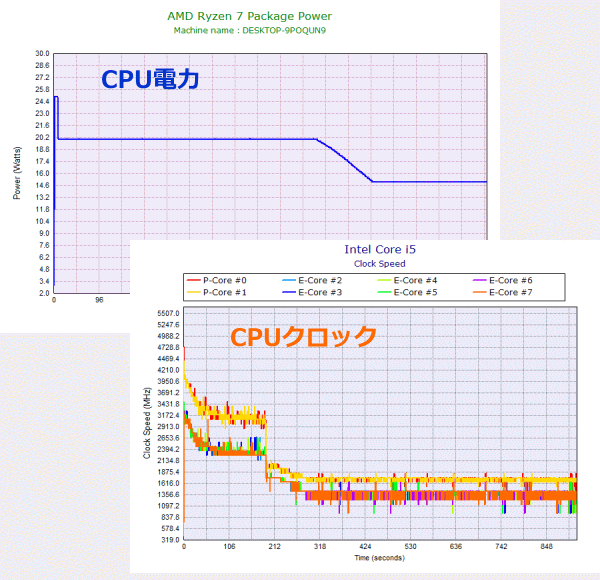
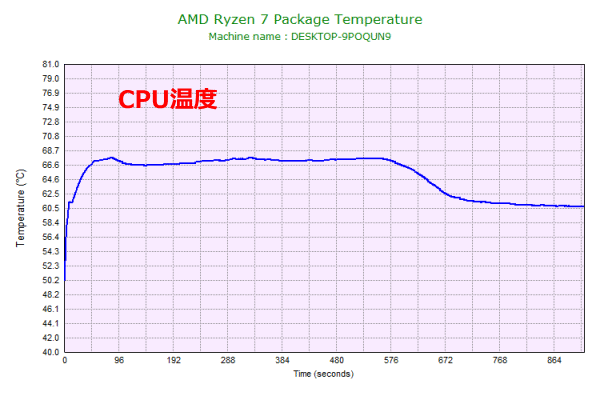
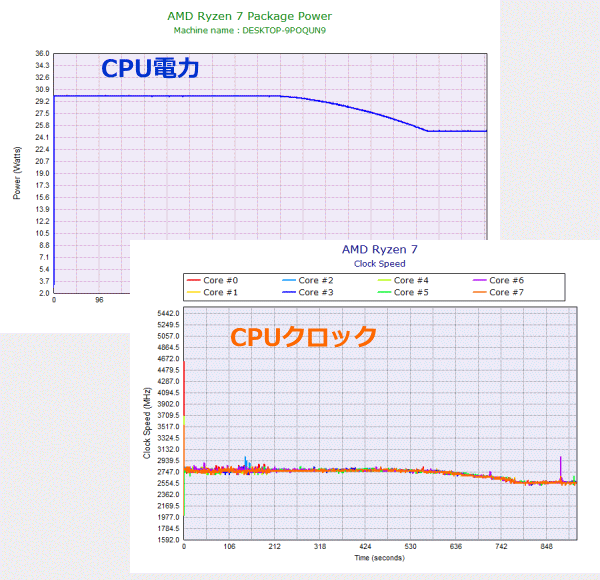
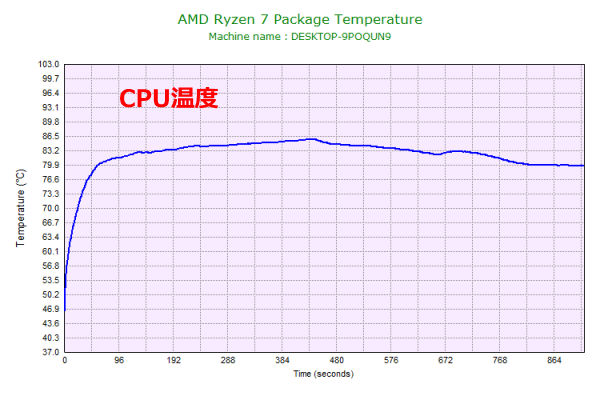
静音性のチェック
ThinkPad E14 Gen 5 AMDの動作音(静音性)のチェック結果です。
アイドル時はほぼ無音です。負荷をかけると動作音が上がりますが、エンコードのような高負荷時でも、他のノートPCと比べて低めの騒音値です。

部屋を極力無音にしたときの騒音値:20.0dB
※無響室で測定したわけではないので、数値は不正確です
※CPU使用率およびGPU使用率は平均値です
※約10分経過後に計測しています
左から1番目:アイドル時(何も操作していない状態)
左から2番目:Premiere Proでプレビュー再生(320pの低画質動画)
左から3番目:TMPGEnc Video Mastering Works でエンコードした時(x265)
参考までに、当サイトで使用している騒音計が表示する騒音値の目安を掲載します。

表面温度のチェック
本体の表面温度のチェック結果です。もし、表面温度が高すぎると、作業中に手のひらが熱くなり、不快になります。特に、手のひらを置くパームレストの温度変化は重要です。
負荷がかかると、キーボード面の温度が上がりますが、そこまで高い温度ではありません。パームレスト部分の温度もほとんど上昇しておらず、タイピング時に不快に感じることはありませんでした。

※PCの状態は「静音性のチェック」のときと同じです
※約10分経過後に計測しています
消費電力のチェック
消費電力のチェック結果です。数値は変動しますが、約10分経過後から確認できた最も高い数値を掲載しています。
デフォルトTDP:15WのモバイルノートPC向けプロセッサーなので、消費電力は低いです。

※PCの状態は「静音性のチェック」のときと同じです
※約10分経過後から確認できた中で最も高い消費電力を掲載しています
外観のチェック
ThinkPad E14 Gen 5 AMDの外観のチェックです。
ThinkPadシリーズらしい外観です。ビジネスシーンはもちろん、パーソナル用のノートPCとしても使いやすいです。

天板には、「ThinkPad」のロゴがあります。なお、天板にはアルミ素材が使用されています。

厚みは約18mmとなっており、比較的スリムなボディです。


従来機種と違う点として、Webカメラ部分が出っ張ったデザインとなっています。この出っ張りに指をかけることができるので、液晶面を開きやすいです。

インターフェースはご覧の通りです。USB3.2 Gen1 Type-A x2、USB3.2 Gen1 Type-C、USB3.2 Gen2 Type-C、HDMI、LANポートを備えています。SDカードリーダーはありませんが、その他は主要なポートが揃っています。


指紋センサー付きであれば、電源ボタンに指紋センサーが統合されており、Windows Helloの指紋認証を使用することができます。

液晶面の開く角度です。ほぼフラットになります。

底面です。吸気しやすくなっています。

底面カバーを外すと、内部はこのようになっています。大きめのファン1基と、2本のヒートパイプでCPUを冷却しています。

メモリは、金属製のカバーで覆われています。オンボード + スロットメモリの構成で、スロットメモリの増設・換装が可能です。

ストレージには、Type 2280 M.2 SSDを搭載していました。

Type 2242 M.2 SSD用の空きスロットもありました。
なお、仕様を確認すると、1TB SSDの場合はType 2280 M.2 SSDを、256GB/512GB SSDの場合はType 2242 M.2 SSDを搭載しているようです。

空きのM.2スロットに、手持ちのType 2242 M.2 SSDを増設してみました。問題なく動作し、デュアルSSDで使用することができました。

付属しているACアダプターは65Wです。



まとめ
以上が、ThinkPad E14 Gen 5 AMDのレビューです。
作業がしやすく、コスパも高くて人気が高い、ThinkPad E14シリーズの最新モデルです。
一番の変化点は、最近の主流になりつつある、画面比16:10の液晶を搭載するようになったことです。しかも、WUXGA(1920x1200)液晶に加えて、2.2K(2240x1400)液晶を選択することができます。2.2K液晶は、1画面を広く使うことができ、効率よく作業することができます。100% sRGBクラスと色域が広めで、色鮮やかな表示も可能です。迷う場合は、2.2K液晶がおすすめです。
ThinkPadシリーズ特有のキーボードや、トラックポイントも特徴です。
キーボードに関しては、「Enter」キー周りの一部のキーのサイズが小さくなり、キーストロークも少し浅くなってしまいました。従来機種のキーボードが良かったと感じるユーザーもいると思いますが、それでも比較的打ちやすいキーボードではあります。また、トラックポイントやクリックボタンも健在なので、マウスが使えないときでも、カーソル移動やクリック操作がしやすいです。
上記のように作業がしやすい機種でありながら、コスパが高いのも魅力です。また、従来機種から軽量化がなされ、一層扱いやすくなりました。そこまで軽さにこだわらなければ、宅内兼持ち出し用のノートPCとして、1台を広く使うことができます。
ビジネスパーソンだけでなく、タイピングをすることが多い、大学生や、ライターさん、在宅ワーカーなど、多くのユーザーにおすすめの機種です。

1975年生まれ。電子・情報系の大学院を修了。
2000年にシステムインテグレーターの企業へ就職し、主にサーバーの設計・構築を担当。2006年に「the比較」のサイトを立ち上げて運営を開始し、2010年に独立。
毎年、50台前後のパソコンを購入して検証。メーカーさんからお借りしているパソコンを合わせると、毎年合計約150台のパソコンの実機をテストしレビュー記事を執筆。
関連ページ







